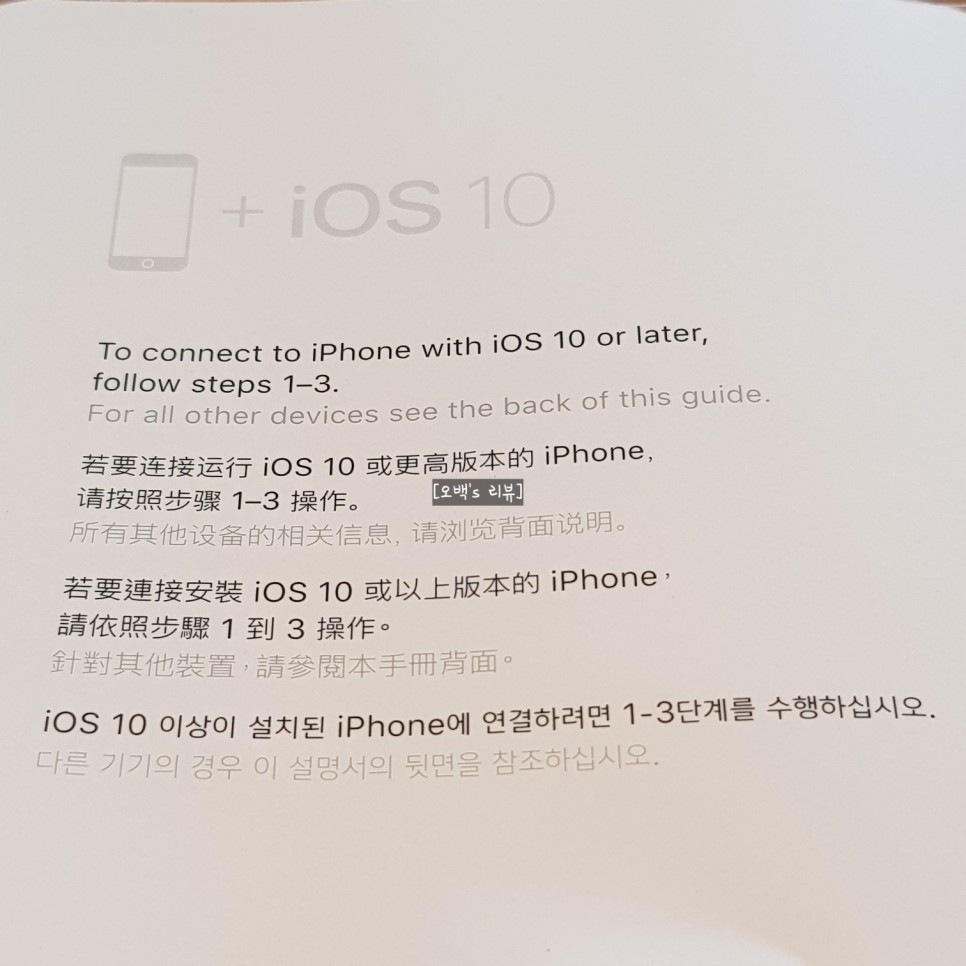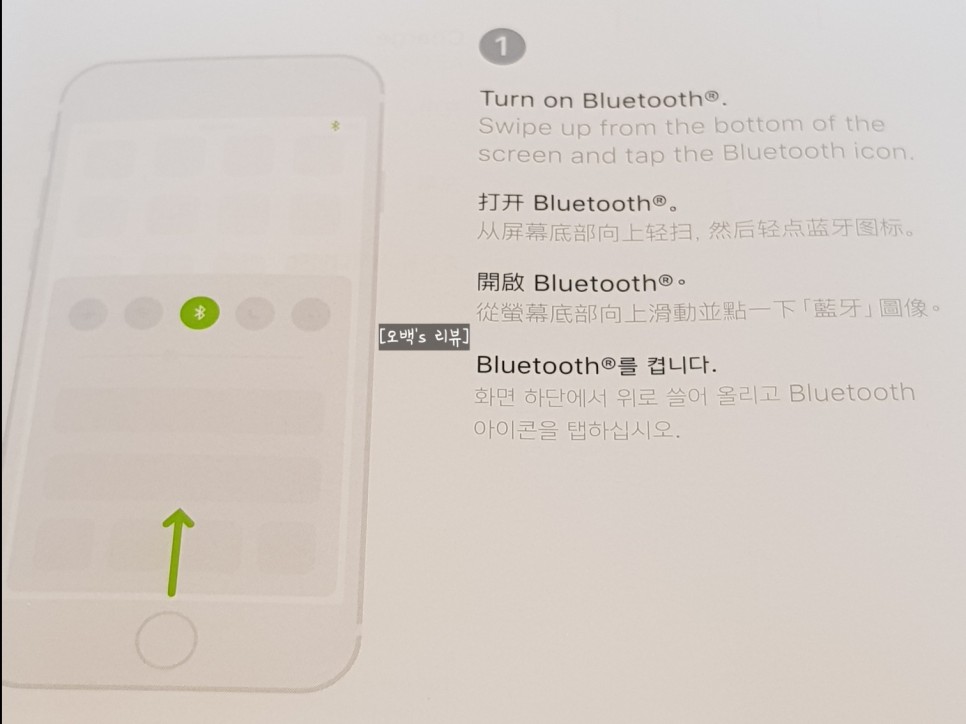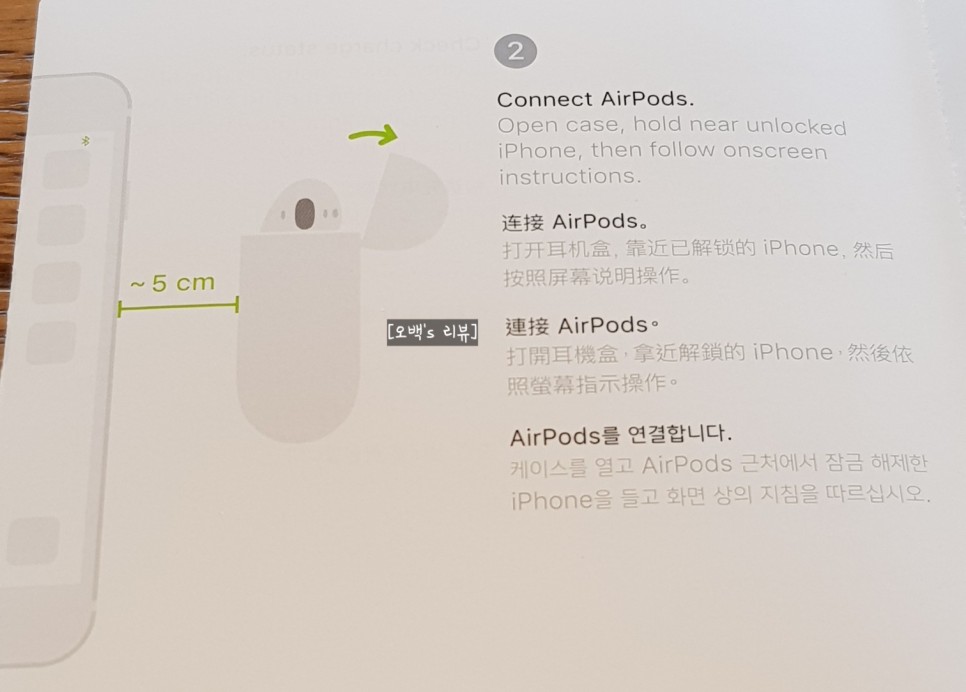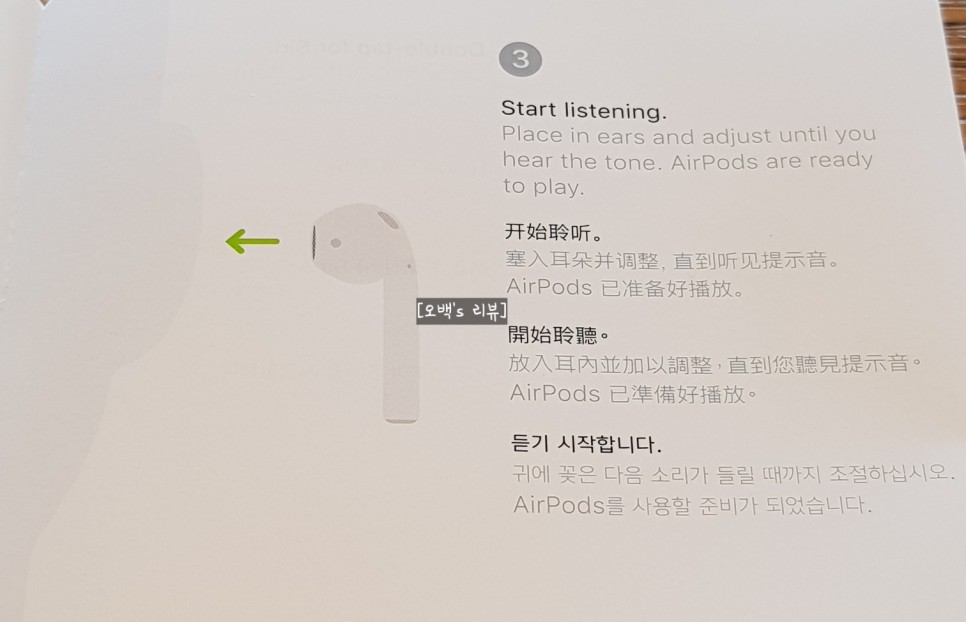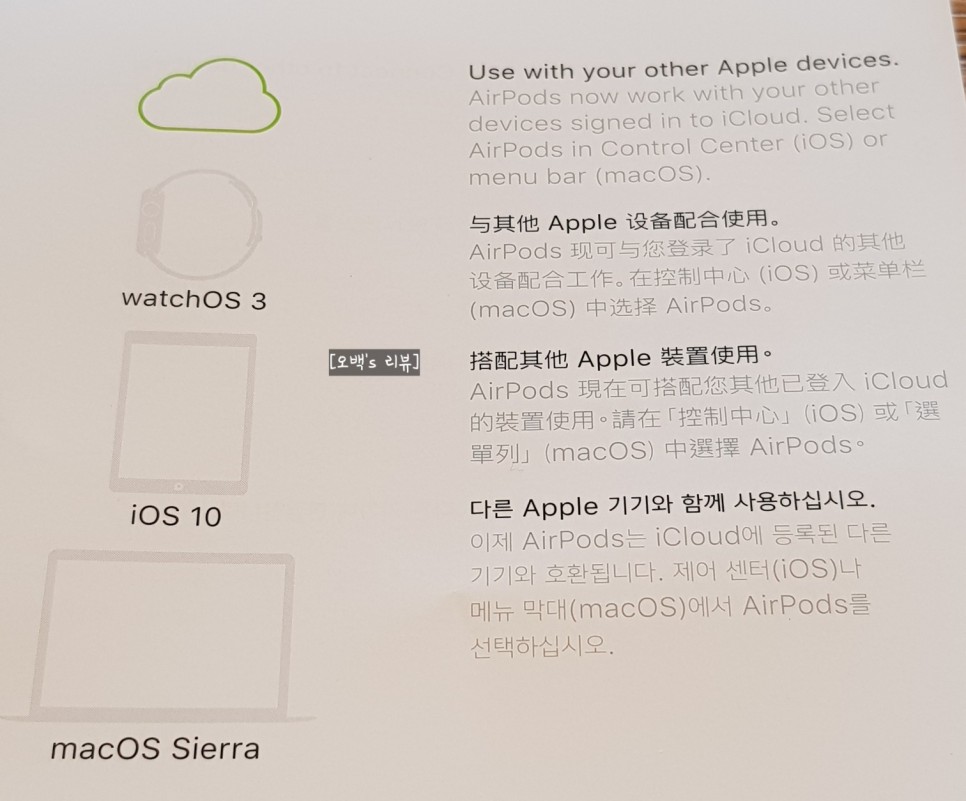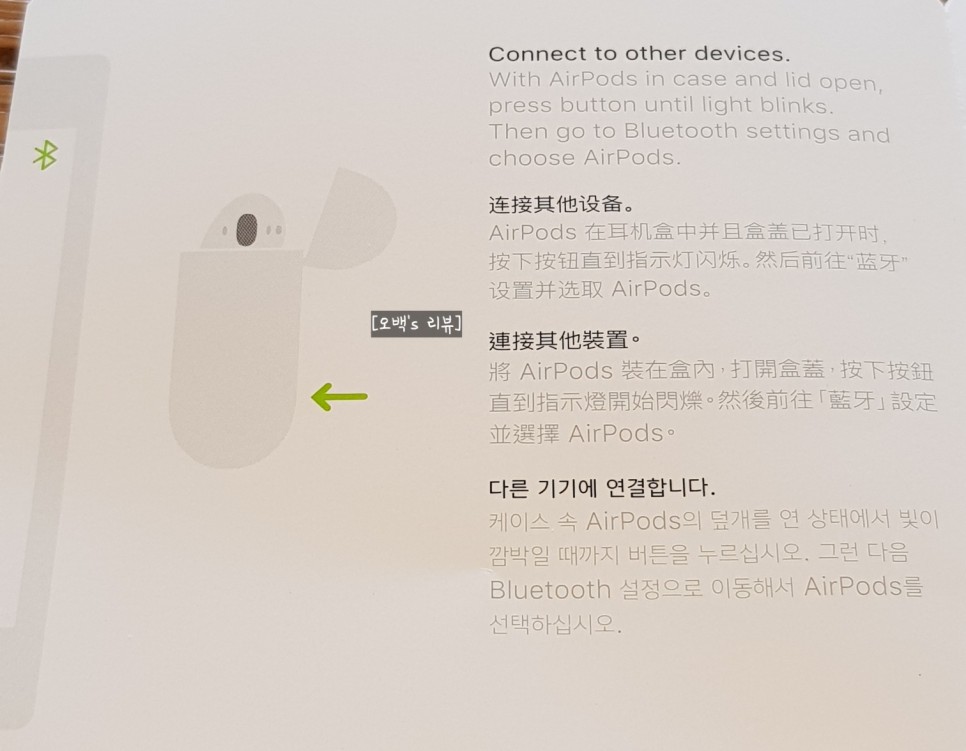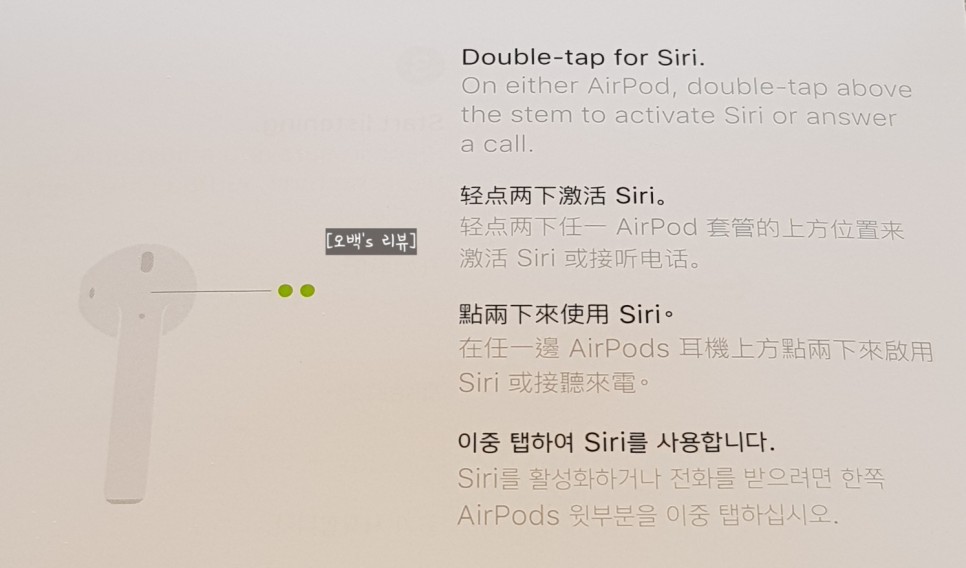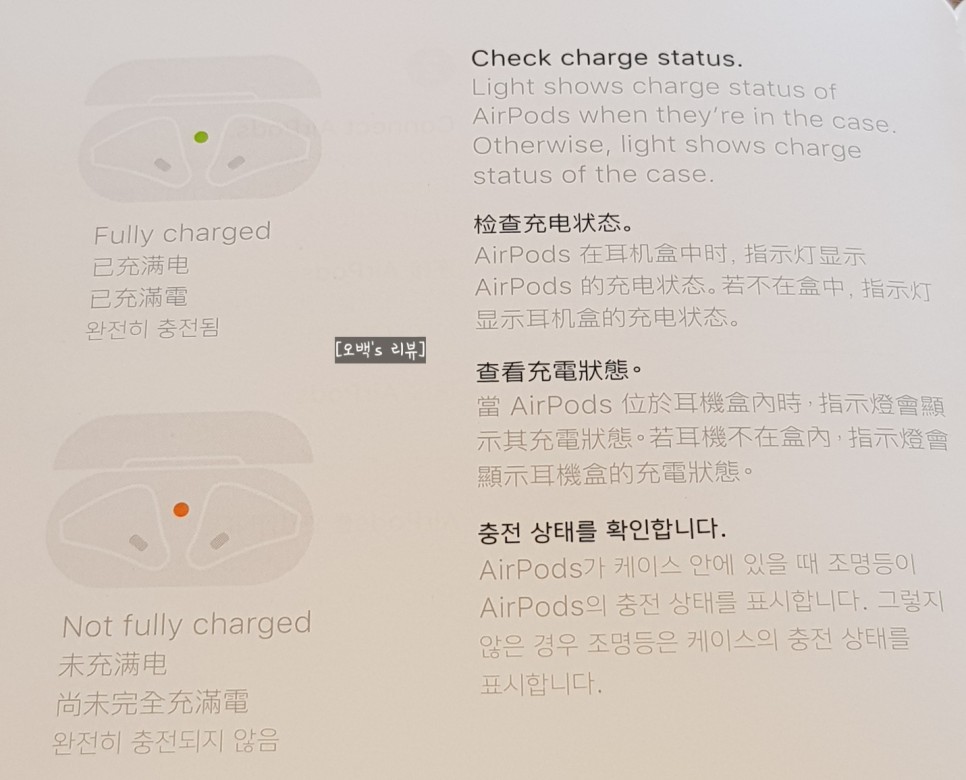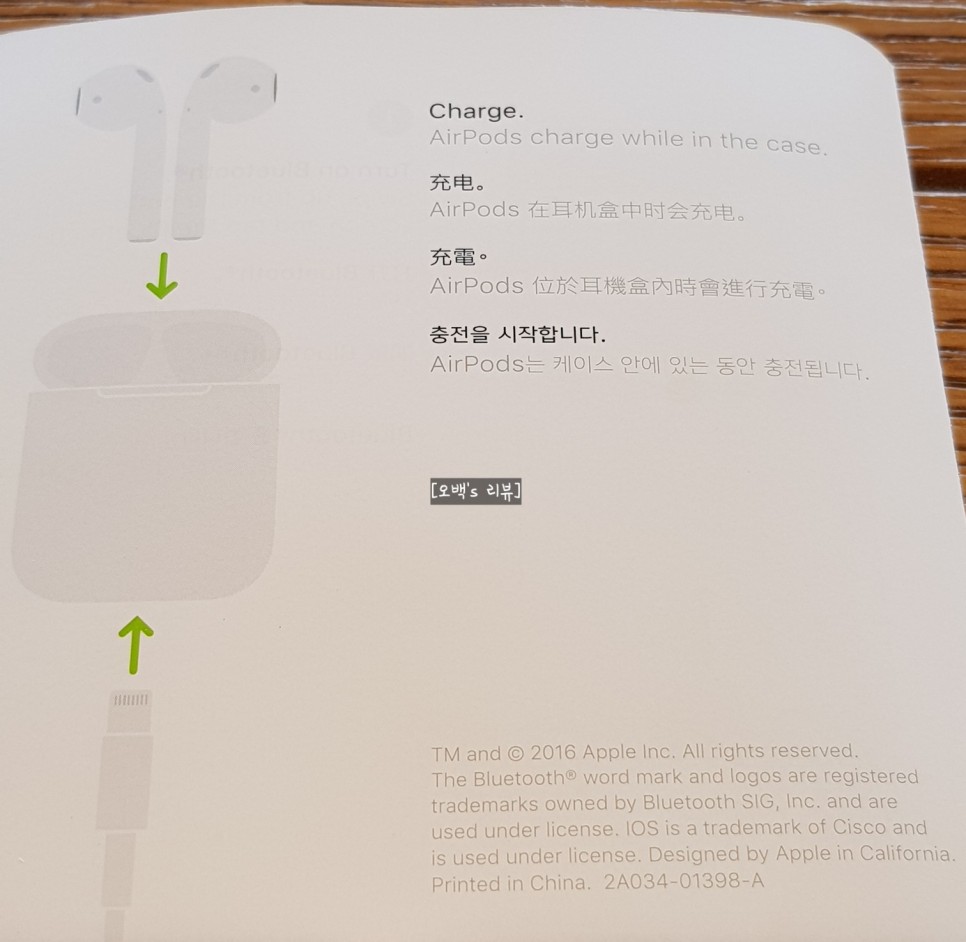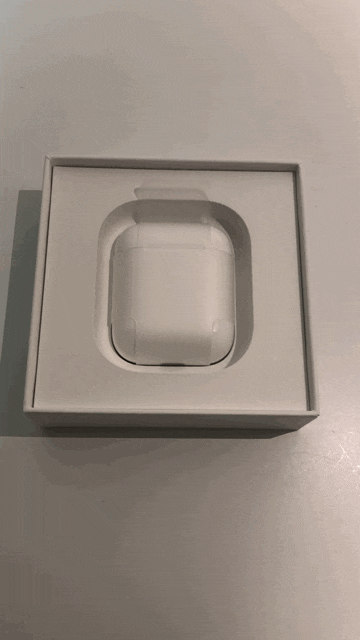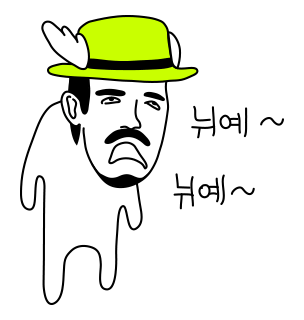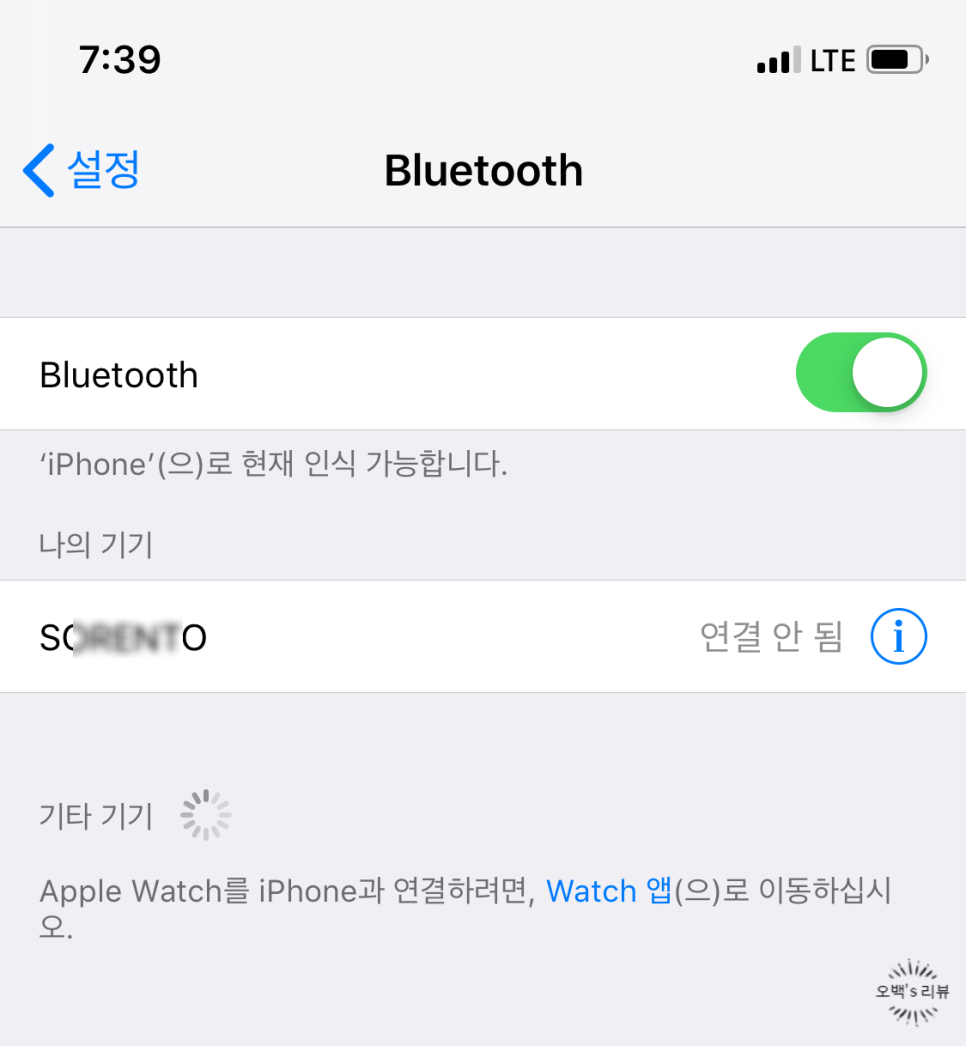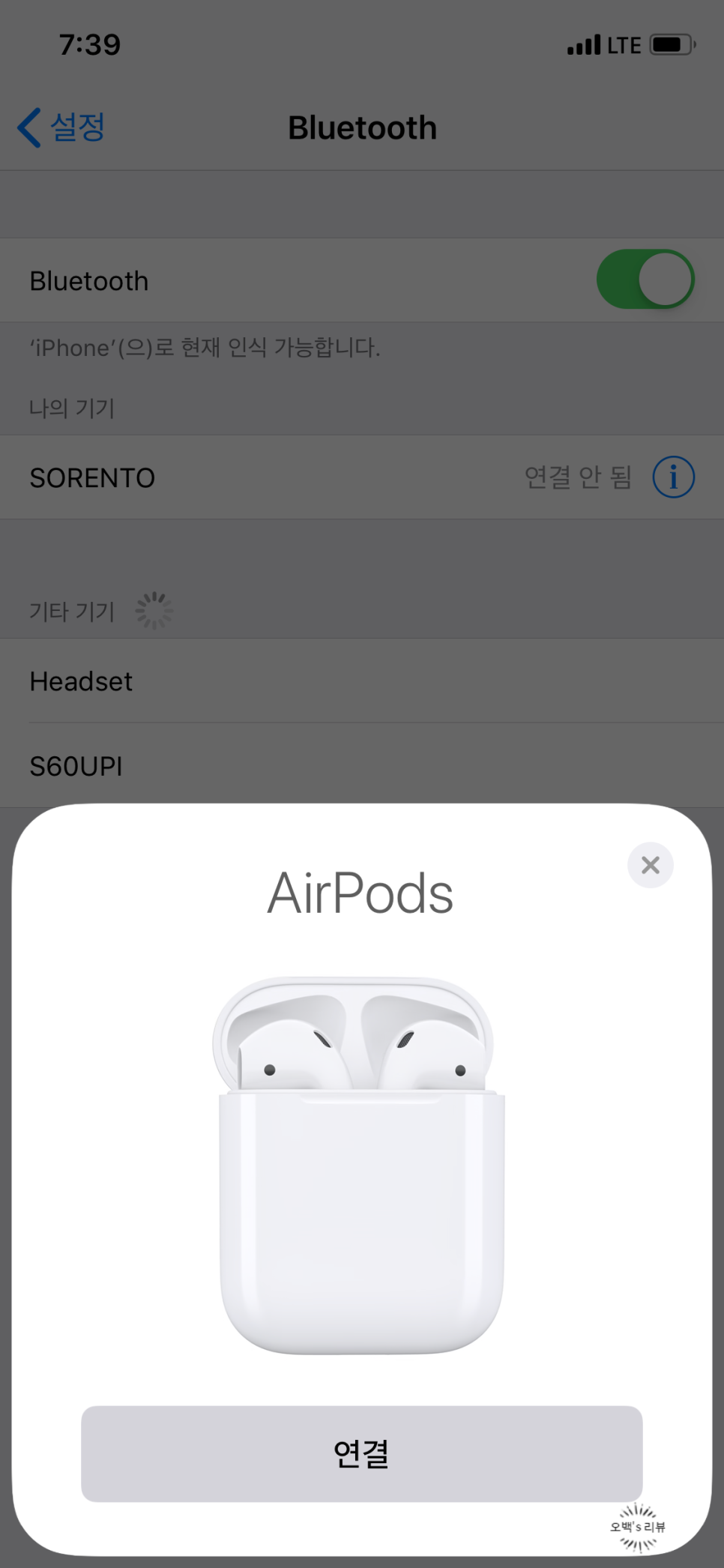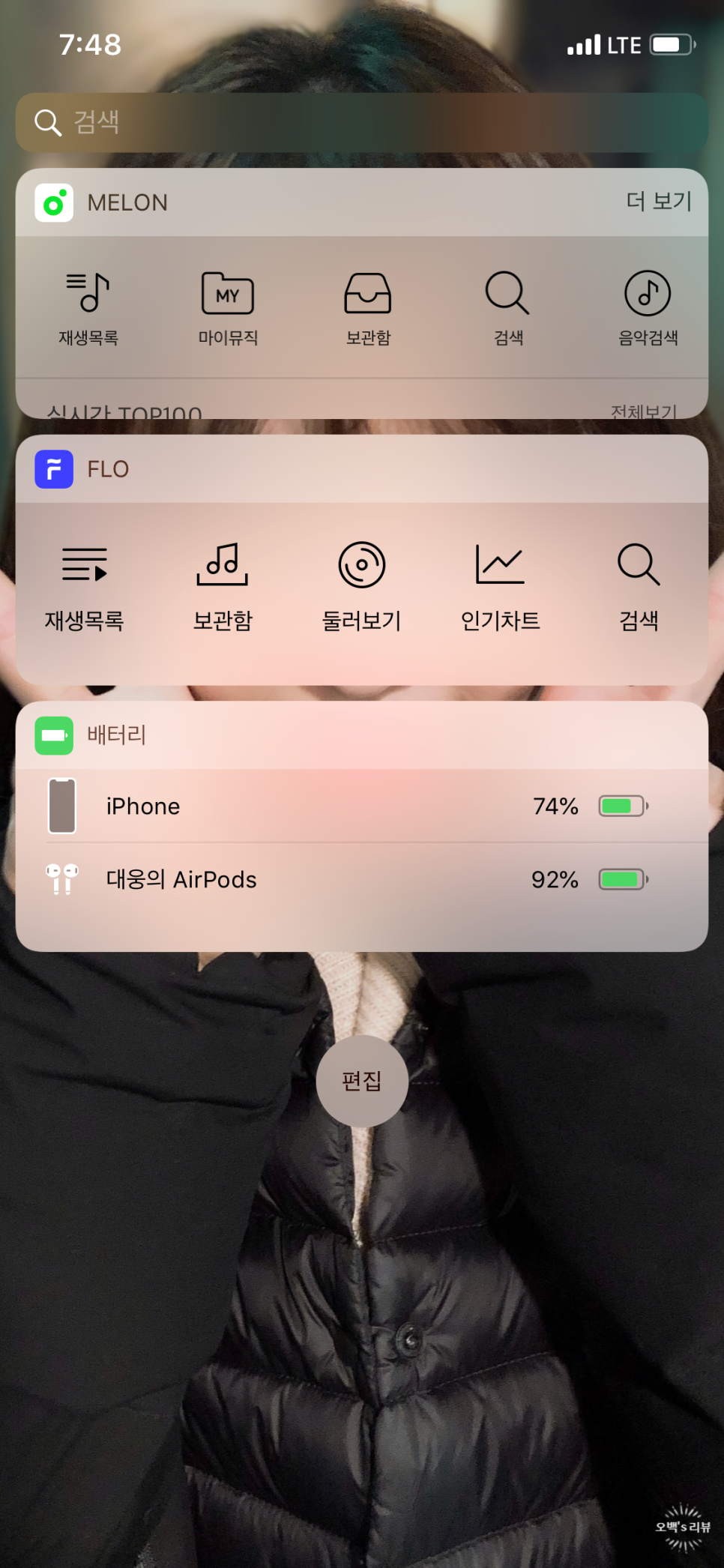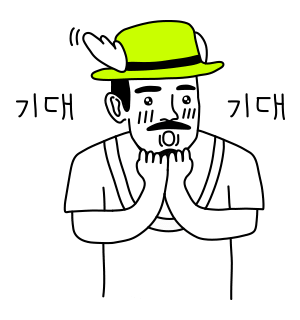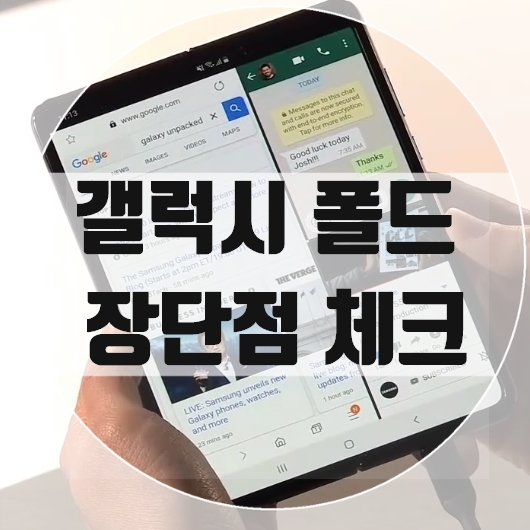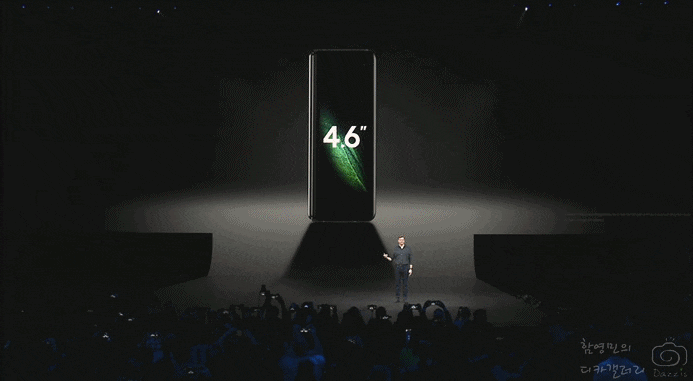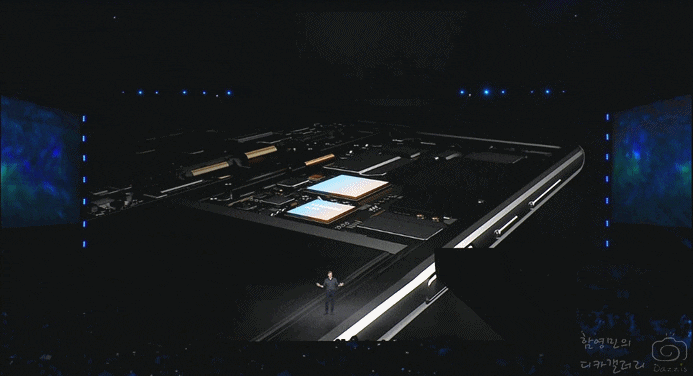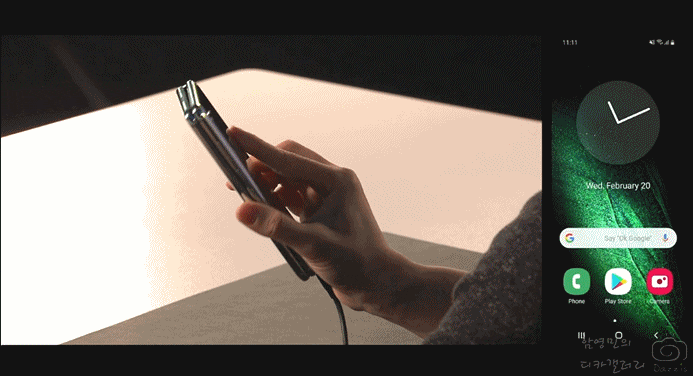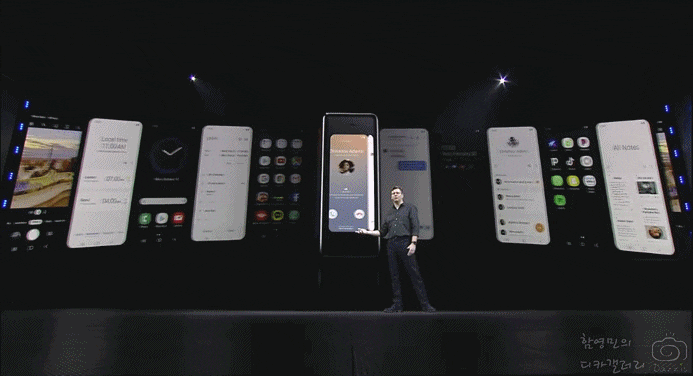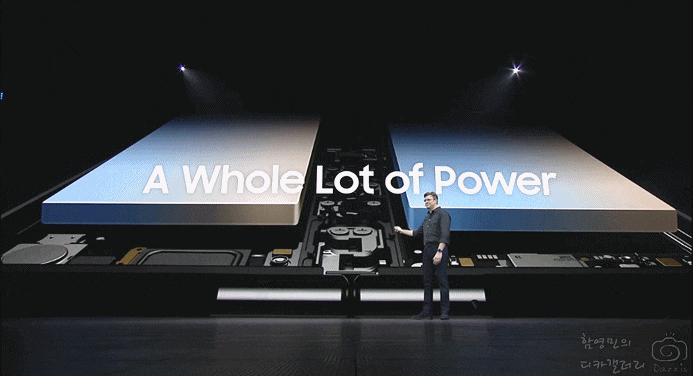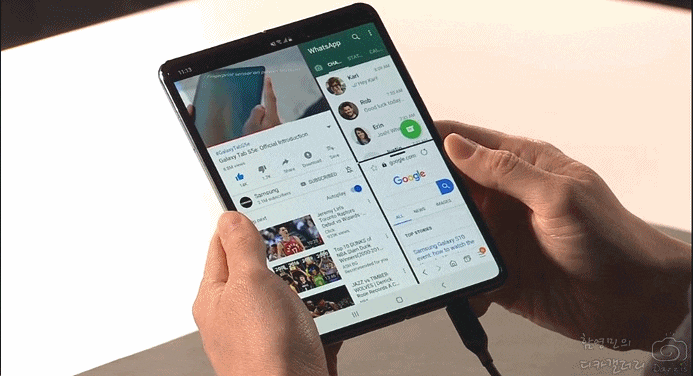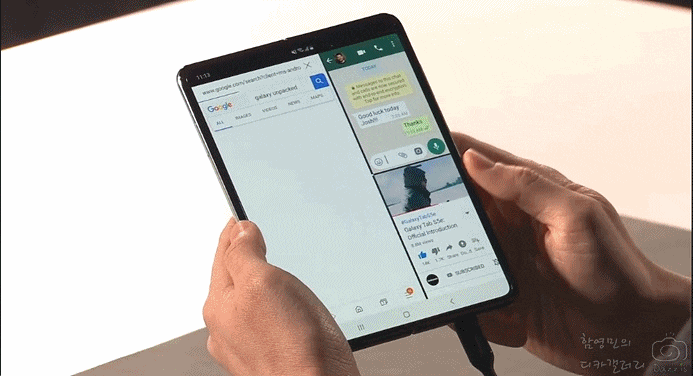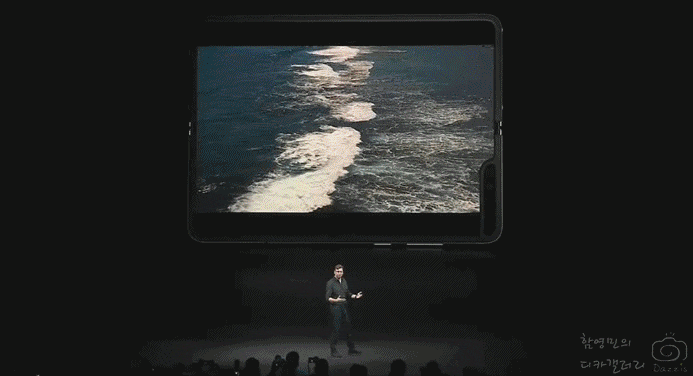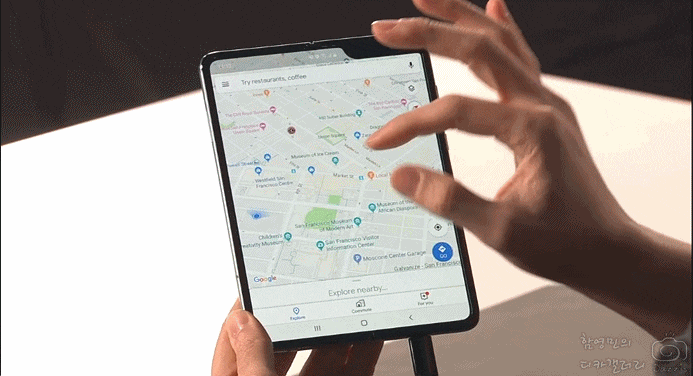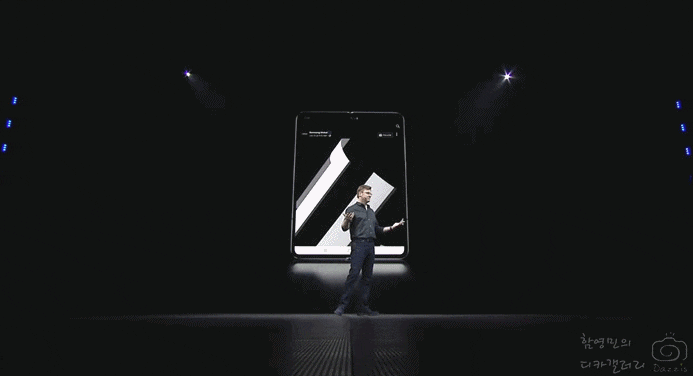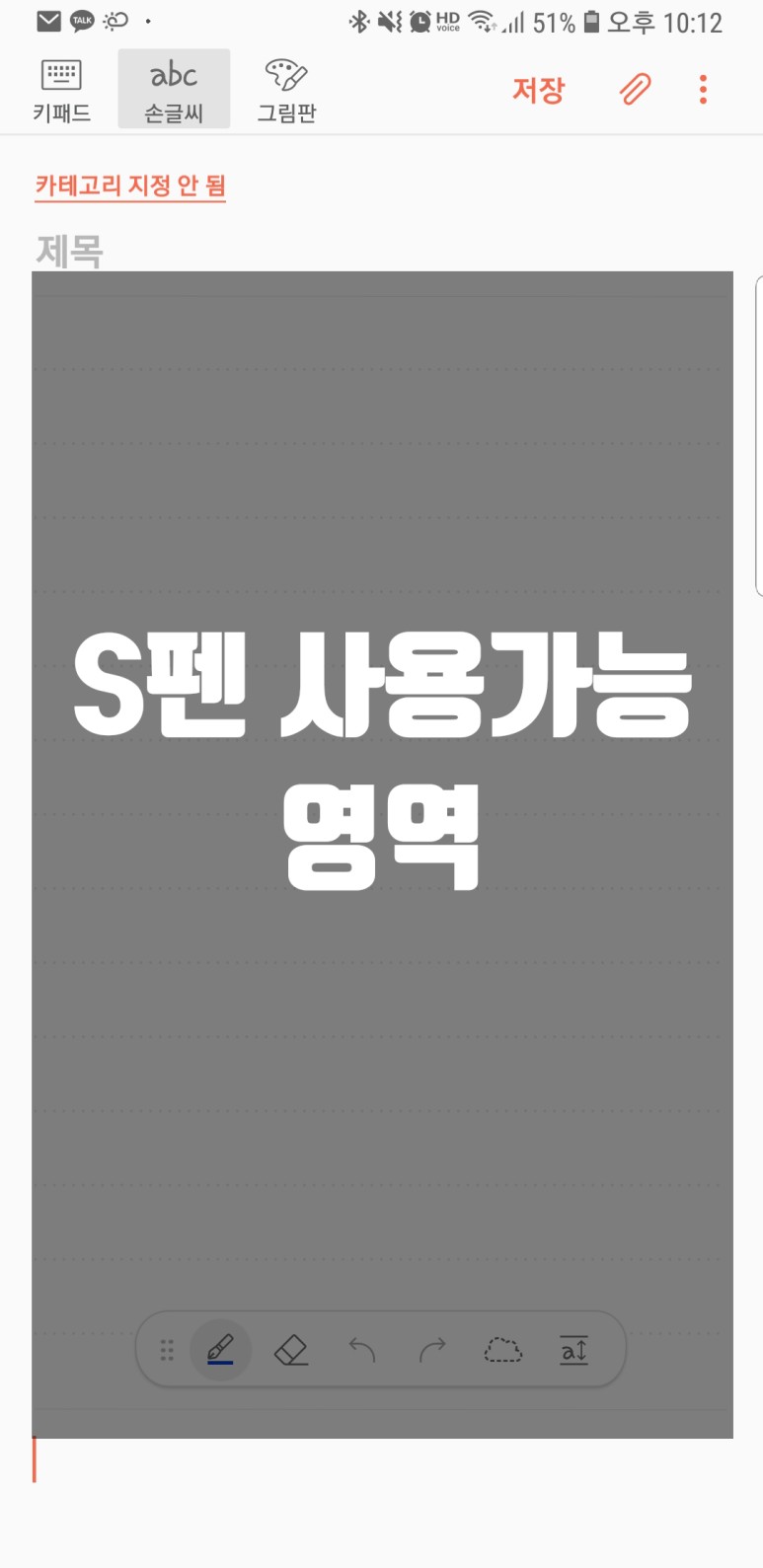사이즈
이번 애플워치4는 두 가지 모델로 등장합니다.
바로 44m와 40mm이면서 디스플레이는 더 커져서 확실히 더 많은 정보를 볼 수 있다는 장점이 있습니다. 그만큼 애플은 에지 부분의 터치 기능을 최대한 활용할 수 있는 특허까지 내면서 준비를 했는데요. 정말 시원시원하게 보이죠?
이전 모델과 비교해봐도 큰 차이가 납니다. 심지어 가장 작은 모델이 더 넓어서 많은 정보들을 표현하는 데 적합니다.
그런데 여기에서 밴드 호환성 문제가 등장하죠
이전 세대와 다른 사이즈
이미 애플워치4에 대해서 관심이 있는 경우는 다 아시겠지만 44mm, 40mm 그리고 42mm, 38mm입니다. 크기가 다릅니다.!!! 이 점 때문에 많은 유저들의 심장을 쿵 하게 만들었는데요. 도대체 어떻게 되는 걸까요?
문제없다.!
네 맞습니다. 애플워치4 밴드 호환성은 그대로 유지가 되니까 걱정 없이 이용이 가능한데요. 새로운 모델은 본체 크기가 커졌지 줄의 경우 동일하게 그대로 유지가 됩니다.
바로 이렇게 됩니다. 40mm와 38mm 그리고 44mm와 42mm은 각가 서로 사용할 수 있습니다. 그래서 자신이 지금까지 수집했던 컬렉션을 그대로 이용할 수 있답니다.
이슈가 되고 있는 기능들
애플워치4 밴드 호환성 문제는 이제 넘어가지만 중요한 기능에 대한 이슈입니다.
심전도
이 기능은 전 세계 어디에서도 아직까지 사용할 수 없습니다.
그 이유는 아직 활용 가능한 앱이 나오지 않았는데요. 올해 말이 베타 버전이 먼저 나올 거 같은데 안타깝게도 iOS12.1에도 그 내용이 포함이 되어 있지 않아 11월까지도 등장하지 않을 거 같습니다.
건강 앱과의 호환 등이 필요하기 때문에 아마도 같이 업데이트가 진행이 되기 때문이죠.
또한 심전도 앱이 나오더라도 미국에서만 우선 사용이 가능합니다. 미국 FDA 승인만 받았고 그 외 국가에서는 아직까지 통과된 사례가 없기 때문인데요.
병원에서 사용하는 검사기와 개인 측정기는 차이가 있어 최소 60일 정도면 통과가 되지만 아직까지 그렇게 빨리 넘어간 적이 없다고 합니다.
그래서 등장하더라도 한국에서는 아직은 이용할 수 있는 기능 중 하나이고 언젠가는 사용이 가능하겠죠.
eSIM 모델 등장 여부
현재 한국 애플 스토어에서는 두 개를 다 제공하는 모습입니다. 바로 자급제로 공급하는 형태죠. 반면 통신사를 통해서 이용을 할 때는 어떨까요? 과거 3세대 모델의 예를 들면 스마트폰과 같은 통신사에서만 연결이 가능하도록 허가되었습니다.
아이폰 XS의 듀얼 SIM 역시 그렇게 되지 않을까 생각되는데 이 부분이 빨리 결정되지 않으면 GPS 모델만 먼저 등장할 수도 있어서 이 부분은 한번 지켜봐야 할 거 같죠?
드디어 한국에도 등장한다.
제 주변에 꽤 기대하는 분들이 많네요. 1-3세대와 애플워치4부터는 비슷한 OS는 사용하지만 전체적으로 많은 업그레이드가 있기 때문인데요.
그래서 어떤 분은 진정한 의미의 1세대에서 2세대로의 전환이라는 거창한 이야기도 합니다.
하지만 개인적으로는 비슷한 느낌에 거의 동일한 기능이라면 합리적으로 생각해보는 것도 좋을 거 같네요. 한눈에 보여주는 정보가 있는 화면, 더 정교한 방수, 더 넓은 화면, 넘어짐 알림.... 정말 다양하지만 GPS 버전과 셀룰러 버전마다 이용할 수 있는 게 또 다르기 때문에 진지하게 한번 고민하고 골라보는 것도 나쁘지 않을 거 같네요.
bmkim 5135 조회
(0) 명이(가) 좋아요를 눌렀습니다.
(0) 명이(가) 댓글을 달았습니다.
로그인 후 확인하실 수 있습니다. 로그인
애플 에어팟
보기 보기 AMP
갤럭시 & 아이폰, 에어팟 연결 및 사용 리얼 후기 :)
에어팟이 새로 나온 지는 한참 됐지만
콩나물 대가리 왜 사나.. 생각했었다.
근데 지금 보니 왜 이제야 샀나 싶다.
에어팟 박스 오픈 먼저 해본 뒤
자세한 내용을 둘러보자 ㅎㅎ
아이폰은 역시 흰색이 생명인 듯하다.
이렇게 새하얀 에어팟이
이제야 내 품으로 들어오다니... 헤헷
박스 속에 있는 에어팟의 본체와 이어폰
그리고 충전기 케이블 그림이
뒷면에 박혀있었다.
얼른 오픈을 해봐야지!!
뚜껑을 하나 열어보니..
아무것도 안 나왔... 와씨
현기증 나게 만드는 구만!!!
저 종이 안에 있는 종이를 꺼내보면
설명서가 있다.
갤럭시의 경우는 몇프로 남았는지
핸드폰에서 볼 수 없으니
케이스에 노란불이나 빨간불이 뜨면
충전을 해주면 되겠다.
※참고※
다른 기기에 연결할 때는 블루투스를 키고, 에어팟 뚜껑을 오픈한 상태에서 케이스 뒷면에 있는 동그라미 버튼을 눌러 블루투스에 Airport이 뜨는 것을 확인하고, 페어링 하면 된다.
그 위에 있는 종이를 들추니
본체가 보였고,
그 본체를 꺼내니
안쪽에 충전 케이블이 들어있더라.
세상 깔끔한 흰색의 제품이
나는 전혀 문제가 없어요~~
라는 것을 보여주는 듯했다.
에어팟 본체와 충전 케이블은
포장이 굉장히 잘 되어있었다.
하나하나 오픈을 하는데
어떻게 이렇게 포장 할 생각을 했을까..
싶은 생각이 절로 들더라.
뒷면에는 아주 작은 동그라미 버튼이 있다.
이 버튼은 핸드폰과 연동할 때
필요한 버튼이라는 것을
꼭 기억하자!!
뚜껑을 오픈하면
왼쪽과 오른쪽 이어폰이 끼워져 있다.
본체와 콩나물 대가리를 분리해봤다.
평소에 사용했던 이어폰과
비슷하게 생겨서 거부감이 없다.
그리고 본체 밑에는
본체를 충전할 때 사용되는
구멍(?)이 있다.
아이폰에 연결해 볼 텐가?? (Feat. 남친 아이폰)
1. 일단 블루투스를 켠다.
2. 에어팟 뚜껑을 열면
아이폰은 자동으로 에어팟을 인식한다.
내 것이 아니어도 처음 본 에어팟이라면 이런 그림이 갑툭튀하면서 인식하려 드니 주의하자.
아이폰과 연결된 에어팟의 배터리는
위젯 창에서 확인할 수 있다.
안드로이드와 연결할 텐가? (Feat. 오백’s 노트 8)
안드로이드 블루투스를 이용해 페어링 하는 방법
에어팟을 구매하면 아이폰은 당연히 연결될 것이라는 것을 느낌적인 느낌으로 알 것이다.
하지만!! 안드로이드 폰은??
과연, 연결이 될 것인가??
물론 된다!!
근데 아이폰처럼 호환성이 뛰어나진 않다ㅠㅜ
그저... 블루투스 이어폰일 뿐...
연결을 하고 나면
흔한 에어팟으로 되어있는 것보단
나만의 이름을 갖길 원할 것이다.
그래서 내가 원하는 이름으로
변경하는 방법도 찍어봤다.
자, 이렇게까지 준비한 영상들을 보면서
쉽게 사용할 수 있는 방법을 올려봤다.
에어팟,
아이폰 혹은 안드로이드
그 어떤 것으로든 사용할 수 있다!
근데 참고로.. 내가 여태 사용해본 결과
블루투스를 이용하는 이어폰은
선을 연결해서 사용하는 유선 이어폰과는
확실히 다를 수밖에 없는 것 같다.
그리고 내가 에어팟을 사용하기 전
다른 블루투스 이어폰을 사용했었는데,
하루도 제대로 사용 못 해보고는
외부에서 전화하는데 차랑 전화하는지..
나할 전화하는지를 모르겠다며 ㅋㅋㅋ
AS 센터만 더 여러 번 갔고,
어이없는 상황도 겪어서..
정말 같은 금액이라면 차라리
에어팟을 구매해서 사용하는 것이
어떤가 싶다.
일반 이어폰과 흡사한 착용감
그리고 사용감도!!
에어팟이 괜찮음을 이야기하고 싶다.
그래도 역시 무선과 유선의 차이는
어쩔 수 없음은 기본적으로 알고
구매를 생각해보자.
남친도 나도(물론 내껀.. 남친이 선물해 준 것이다^^;;) 직접 구매한 뒤 사용해보고 솔직하게 적은 리얼 후기입니다:)
갤럭시 & 아이폰, 에어팟 연결 및 사용 리얼 후기 :)